Вайбер что это такое и для чего нужен, его история создания. Как установить, пользоваться и как настроить Viber на ПК, телефоне или планшете
Мы живем в век информационных технологий. Информация накапливается и передается в больших объемах и с неимоверной скоростью. По этой причине очень важно вовремя реагировать на все изменения, происходящие вокруг. Появляется острая необходимость постоянно быть на связи.
Конечно, на сегодняшний день нам известно достаточно большое количество различных социальных сетей, которые позволяют выходить на связь с близкими людьми. Однако личное общение не является их главной задачей. Для этого существуют специальные программы, обеспечивающие возможность постоянного контакта с уже знакомыми людьми (в чем, собственно, заключается их главное отличие от других ресурсов и площадок). Среди них особую популярность занимают WhatsApp и Viber.
Вайбер (Viber) что это такое и как правильно пишется
Viber — это специальная программа, предоставляющая возможность бесплатного общения из любой точки мира с абонентами, которые также могут находиться в любой стране. Единственное требование — наличие интернета. Вайбер можно установить как на телефон, так и на компьютер.
Всё о VIBER. Самый подробный обзор Вайбер. Настройки, Секреты, лайфхаки. Что может твой Viber.
Есть возможность не только пересылать сообщения или совершать звонки, но также обмениваться фотографиями, видео и аудио записями. Viber имеет красивый интерфейс. Его начинка содержит множество различных наклеек, позволяющих наполнить переписку разнообразными эмоциональными красками.
Слово Viber в русском языке произносят и пишут через «ай» — вайбер. Встречается также написание через «и» — вибер.
История создания
Viber был создан разработчиками из Израиля в 2010 году. Игорь Магазинник является автором идеи. Талмон Марко — друг Игоря, который помог ему в разработке. Именно эти люди владели фирмой Viber Media. Сотрудники этой компании работали над проектом.
Версия данной программы для iOS появилась в 2010 году. В 2012 году появляется версия для Windows Phone и Android. С 2013 года у пользователей появилась возможность совершать звонки на номера стационарных телефонов. Функция требует дополнительной оплаты. В 2014 году Вайбер приобрела фирма Rakuten.
Цена вопроса — 900 миллионов долларов. Этой компании он принадлежит и сегодня.
Для чего нужен Вайбер
Как уже было сказано выше, Viber — это программа, предоставляющая бесплатную возможность общения с различными людьми, вне зависимости от их мобильного оператора, а также места положения в каждый отдельный момент времени. В Вайбер можно писать сообщения, осуществлять видео и аудио звонки, а также пересылать различные файлы.
Приложение работает без сбоев, имеет красивый и удобный интерфейс, не съедает весь заряд батареи телефона. В нем заложена функция синхронизации уже имеющихся на телефоне контактов. Таким образом появляется возможность постоянно быть на связи с нужными людьми. Магазин наклеек (многие из которых можно загрузить не потратив и цента) добавляет ярких эмоций и красок переписке.
Что такое Viber (Вайбер) и какие еще есть программы для бесплатных звонков из-за границы?
Как установить и зарегистрировать Вайбер на компьютер, телефон, планшет
Смартфон — это основное устройство, на которое устанавливают данное приложение. Однако также есть возможность установить Viber на планшет или компьютер.
Установка на телефон
Для установки Viber на телефон, следует выполнить ряд простых действий:
- зайти в приложение Goggle Play для Андроид или AppStore для iPhone;
- найти приложение Viber и нажать «Установить», принимаете все разрешения, которые потребует мессенджер. Запуск приложения совершается автоматически сразу после того, как приложение установится;
- для активации приложения потребуется указать номер своего мобильного телефона. Именно на него придет сообщение с кодом активации. В специальное окно вписываем код.
Установка и регистрация завершена успешно.
Установка на планшет
Для того, что бы установить Viber на планшет, его следует сперва скачать через Play Store / App Store.
В случае, если вы пользуетесь данным приложением на смартфоне, следует указать номер телефона, под которым зарегистрирована ваша учетная запись на вашем телефоне. Далее следует разрешить доступ к имеющимся на вашем устройстве контактам. Для того что бы синхронизировать устройства, следует выбрать иконку «Открыть QR-сканер» и сделать скан кода.
Если же вы выбрали планшет в качестве основного устройства, на котором собираетесь использовать данное приложение, то после того, как был указан номер телефона, следует выбрать пункт «Активировать это устройство как Ваше единственное устройство?». На ваш номер придет код для активации, который нужно будет ввести в специальной графе. Все. Последний шаг — введение регистрационных данных. Также можно войти через аккаунт на Facebook.
Установка на компьютер
Для установки Viber на компьютер, его следует скачать по специальной ссылке, которую можно найти на сайте копании. Далее следует запустить установщик и начать процесс, нажав на кнопку «accept and install». После того, как программа загрузится, поступит вопрос о том, есть ли у вас данное приложение на вашем смартфоне.
Дав положительный ответ, вам придется указать номер своего мобильного телефона. На него придет специальный код. Вводим его специальное окошко. Нажав кнопку «войти» можно начинать использование данной программы в соответствующих целях.
Как установить Вайбер на компьютер без телефона
Установить Viber на компьютер можно с помощью специального эмулятора операционной системы Android. Метод подходит тем, кто не может или не хочет устанавливать данное приложение на свой мобильный телефон. Однако в любом случае при регистрации следует указать свой настоящий номер сотовой связи. Однако что делать в том случае, если пользователь не хочет указывать свой настоящий номер телефона?
Существуют специальные сервисы, которые могут помочь зарегистрировать виртуальный номер. Telhpin и Onlinesim являются самыми удобными и популярными из всех. Первый портал предоставляет исключительно платные услуги. Во втором случае номер получить можно бесплатно.
Как зарегистрироваться на компьютере без скачивания
Пожалуй всем известно, что некоторые программы и приложения для смартфона существуют в Web-версии. Однако следует знать о том, что Web-версии данного приложения не существует. То есть использовать Viber без установки на одно из своих устройств не представляется возможным.
Как пользоваться и как настроить Вайбер на ПК, телефоне, планшете
Viber на телефоне содержит пять основных вкладок: чаты, вызовы, контакты, паблик и еще.
Чаты — это и есть, собственно, все существующие у вас на данный момент диалоги. Он также содержит две вкладки. Первая — «Все» — показывает все диалоговые окна; вторая — «Группы» — отображает исключительно групповые переписки.
Пункт «Вызовы» отображает историю всех вызовов, которые вы совершали, воспользовавшись данным приложением.
В «Контактах» отображаются все те контакты, которые содержатся на вашем мобильном устройстве и являются зарегистрированными в Viber. В список контактов можно также добавлять новые номера.
«Паблик» чем-то похож на социальную сеть. Здесь содержатся различные тематические открытые групповые чаты. На них можно подписаться и затем читать.
«Еще» позволяет поменять аватар, а также имя, под которым вы зарегистрированы в данной программе. Также именно в данной вкладке содержатся различные дополнительные функции, которыми можно пользоваться в этом приложении. Наиболее важными из них являются настройки и магазин наклеек.
На ПК
Следует отметить, что функционал данного приложения немного отличается, если использовать его на компьютере. Меню программы включает такие пункты, как диалоги, контакты, открытые чаты и номеронабиратель.
Диалоги отображает историю сообщений с имеющимися у вас контактами. Контакты отображают, собственно, номера телефонов, если вы синхронизировали их с вашим мобильным устройством. Номеронабиратель позволяет совершать звонки. Пункт «открытые чаты» соответствует пункту «паблик» в мобильной версии приложения.
Для того, чтобы перейти в настройки, следует нажать на значок шестеренки. Он расположен в правом верхнем углу.
На планшете
Установка Viber на планшет открывает перед пользователями две дополнительные возможности: многозадачность и функция перетаскивания.
Многозадачность позволяет одновременно использовать Viber и другие приложения. Грубо говоря, данный мессенджер можно открыть рядом с окном другой программы. Однако следует помнить, что режим разделенного экрана не доступен во время совершения видеозвонков. Функция перетаскивания позволяет нажать на объект (ссылку, фото или сообщение) из окна другого приложения и перетащить его в окно нужного чата в Viber.
Маркетолог, вебмастер, блогер с 2011 года. Люблю WordPress, Email маркетинг, Camtasia Studio, партнерские программы)) Создаю сайты и лендинги под ключ НЕДОРОГО. Обучаю созданию и продвижению (SEO) сайтов в поисковых системах. Мои контакты >>>
Чтобы написать эту статью, мы потратили много времени и сил. Мы очень старались и если статья оказалась полезной, пожалуйста оцените наш труд. Нажмите и поделитесь с друзьями в соц. сетях — это будет лучшей благодарностью для нас и мотивацией на будущее!
Источник: my-busines.ru
Что такое Вайбер?
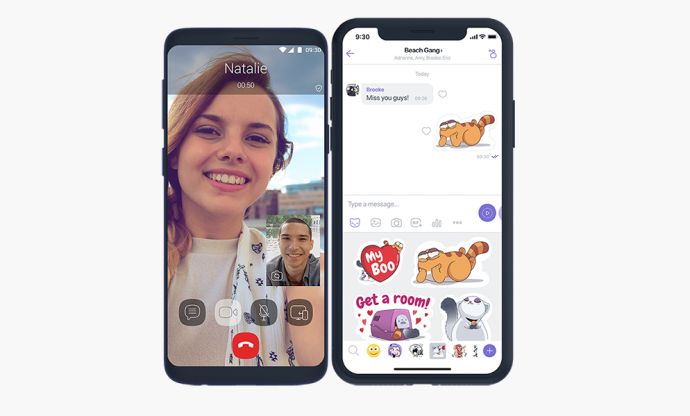
Далеко не все пользователи знают названия популярных приложений для iOS и Android. В данном материале разберёмся, что такое Вайбер, говоря простыми словами, и зачем он нужен пользователям смартфонов.
Вайбер (Viber) – это приложение для смартфона, которое является мессенджером. Говоря простыми словами, это программа для телефона, которая позволяет звонить и отправлять сообщения другим пользователям этой программы при помощи сети Интернет. Отдельной платы за звонки и сообщения нет.
Viber – это довольно популярное приложение у жителей России, но его аналоги, WhatsApp и Telegram, значительно популярнее.
Возможности Viber:
- Сообщения. Помимо текста можно отправлять фото, видео или даже файлы с телефона. Также можно записывать голосовые сообщения и короткие видео.
- Аудио- и видеозвонки. Первые позволяют сэкономить на мобильной связи, если не хватает базового пакета минут по тарифу, а вторые – получить визуальное наслаждение от созерцания собеседника.
- Групповые чаты и звонки. Позволяют общаться сразу группе лиц. В неё могут войти друзья, близкие люди, родственники или, например, коллеги.
- Сообщества. Позволяют собрать единомышленников по тому или иному вопросу и обсуждать общие темы.
- Стикеры и GIF-анимации. Позволяют разнообразить общение за счёт прикольных изображений и анимации, заменяющих обычные смайлики. Можно также создавать свои собственные стикеры.
- Удаление и редактирование сообщений. Позволяет быстренько удалить или исправить то, что написал с ошибкой или ляпнул, не подумав.
- Исчезающие сообщения. Отлично подойдёт для параноиков или людей со вторыми половинками, корячащими из себя шпионов, то есть с явной тягой к просмотру Вашей личной переписки.
Вайбер поддерживают установку на несколько устройств с полностью синхронизированными чатами. Это означает, что Вайбер можно установить не только на смартфон, но и на планшет и компьютер, и чаты на этих устройствам будут одинаковыми. Если Вы пообщались на компьютере, а затем зашли в Вайбер с телефона, то у Вас будут видны сообщения из переписки на ПК.
Вайбер позволяет звонить на городские номера и на мобильные номера, даже если у них нет приложения Viber. Правда, за такие звонки уже нужно будет платить…
Источник: proslo.ru
Как пользоваться Viber на телефоне


Мессенджер Viber благодаря продуманному интерфейсу и наличию версий под разные платформы полюбился многим. Если вы еще не в армии поклонников – самое время начать. А в вопросе, как пользоваться Вайбером на телефоне — пошаговая инструкция, идущая ниже, поможет пройти по всем этапам и ознакомиться с предлагаемыми приложением возможностями.
Как скачать и установить Viber
Чтобы установить Вайбер бесплатно на телефон на русском языке, найдите его в магазине приложений. На платформе Android откройте Плей маркет и введите название программы в поиске.

Появится подсказка, в которой будет нужная программа. Также вы можете использовать прямую ссылку https://goo.gl/ge93mh (на iPhone используйте App Store или ссылку https://goo.gl/3KoAnQ).
Откроется просмотр деталей. Нажмите на установку.

После завершения работы инсталлятора программа запустится автоматически.
Альтернативный вариант – использовать раздел загрузок на официальном сайте (https://www.viber.com/ru/). Здесь можно как скачать Вайбер бесплатно на телефон на русском языке, так и загрузить версию для ПК, нажав на соответствующую кнопку.

Если на телефоне активировано автоматическое обновление приложений, то вам не нужно беспокоиться, как обновить Вайбер – этим займется система. Если же у вас установлен ручной режим, вам потребуется самостоятельно заходить в Плей Маркет и запускать обновление вручную.
Как начать пользоваться Вайбером на телефоне: пошаговая инструкция
Сразу после запуска появится приглашение продолжить установку или перенести историю, если вы раньше пользовались мессенджером на другом устройстве.

Далее потребуется указать номер, который используется как идентификатор, чтобы подключить Вайбер на телефон бесплатно.

Система запросит подтверждение.

Еще до того, как получить доступ к возможностям Вайбера и начать ими пользоваться, потребуется одобрить работу с контактами.

То же самое относится к звонкам.

Только после того, как все правильно указано, будет произведена активация, и можно будет пользоваться Вайбером на телефоне Андроид.

Первым делом стоит добавить фото, чтобы вас могли узнавать друзья, а также указать имя. Можно схитрить и загрузить все из соц.сетей.

Дальше Вайбер спросит, когда вы родились – это не что иное, как способ ограничить доступ к «взрослому» контенту, если приложение установил и начал им пользоваться слишком юный владелец телефона.

Можно проигнорировать и указать только, что вы достаточно взрослый человек, чтобы пользоваться приложением Вайбер как вам угодно.

И все же до того, как можно с комфортом пользоваться Вайбером, на смартфоне программе потребуются дополнительные разрешения:
- доступ к файловой системе;

- к съемке на камеру;

- к записи звука;

- к местоположению.

Вот теперь программа готова. Если пошаговая инструкция о том, как пользоваться Viber на Андроид вас еще не утомила – продолжайте, мы переходим к самому интересному.
Как открыть чат
Если вы ранее выдали разрешение, то приложение само загрузит список контактов. Просто перейдите на вкладку и выберите из них нужного человека.

Откроется профиль контакта. В нем будет кнопка для отправки сообщения – это и есть переход в чат.

После нажатия откроется окно диалога.

Пользоваться чатом просто – пишите текст внизу как обычно, набирая его на клавиатуре, и отправляйте кнопкой со стрелкой в кружке.
Альтернативный вариант начать разговор – значок сообщения на стартовом экране в правом нижнем углу.

Откроется страница, где можно выбрать контакт по имени, номеру или из списка.

Как пользоваться группами
Из предыдущего меню также можно создать группу, просто выбрав соответствующий пункт. Однако чтобы сэкономить время на добавление одного человека, можно создать группу из разговора с ним. Для этого откройте окно чата и справа вверху нажмите на меню.

В появившемся списке выберите подходящий пункт.

Дальше укажите других собеседников.

Внутри группы действия совершенно аналогичные – можно переписываться и делиться файлами – подробно о том, как отправить фото или другой файл по Вайберу с телефона, будет рассказано ниже.

Как создать группу в Вайбере на телефоне понятно, но хотелось бы ещё и назвать её красиво. Это сделать просто: нажмите на заголовок группы. Откроется меню с информацией.

Снова нажмите на заголовок. Появится предложение ввести имя для группы.

Укажите свой вариант и сохраните его.
Как позвонить по видео
Если вы выдали разрешения, то ничто не мешает совершить видеозвонок любому контакту. Для этого откройте чат с ним и нажмите на иконку камеры.

Как только собеседник вам ответит, программа автоматически установит связь. Для завершения звонка надо будет нажать один раз на экран, а когда появятся кнопки управления, выбрать из них иконку сброса.
Как заменить номер телефона
Изменить номер телефона в Вайбере почти так же просто, как и активировать его в первый раз. Если вы не меняете сам аппарат, то откройте настройки, нажав на иконку в левом верхнем углу главного экрана приложения.

Дальше перейдите к учетной записи, а в ней выберите пункт с изменением номера.

Возможно, вам предложат сделать бэкап диалогов до того, как поменять номер. Затем укажите новый номер и активируйте его.
Если нужно поменять еще и смартфон, то процесс несколько усложняется:
- на старом телефоне измените номер;
- сохраните копию диалогов через настройки;
- установите сим-карту и Вайбер на новый смартфон;
- в нем восстановите историю сообщений;
- если клали средства на счет, то напишите в службу поддержки, чтобы их переправили на новую учетную запись.
- Что делать, если в Viber сообщения не отправляются,
- Как на смартфоне настроить WhatsApp,
- Как на свой гаджет установить WhatsApp.
Как пересылать фото и видеоролики
Помимо обычной переписки, Viber позволяет отправлять мультимедийные файлы. Именно для работы с данной функцией ему требовалось так много разных доступов – к файловой системе и к камере. Чтобы загрузить файл, нужно использовать соответствующую кнопку в любом чате или групповом разговоре (учтите, что в последнем случае ваше сообщение увидят все участники беседы).
Нажмите на схематичное изображение рисунка. Появится панель предварительного просмотра, на которой отобразятся все недавние фотографии. Программа автоматически соберет их из галереи, папки со скриншотами, с загруженными файлами и т.д.

Если нужный снимок найден, один раз нажмите по нему. На миниатюре появится галочка, а у кнопки отправки сообщения – цифра, указывающая количество приложенных снимков. Всего можно приложить до 10 файлов. Когда закончите выбор, нажмите на кнопку отправки. Писать что-то в сообщение не обязательно.
Если хотите сделать фото или записать видео непосредственно перед отправкой, выбирайте значок камеры. После этого загрузится интерфейс для съемки (в нем также есть полоса просмотра имеющихся картинок).

Центральная кнопка отвечает за фото, но если удерживать ее, то будет записано видео. Значок слева переводит на просмотр имеющихся изображений, справа – переключает между фронтальной/тыловой камерой.
Наконец, можно приложить фото или видео с накопителя телефона. Для этого нажмите на три точки и выберите отправку файла.

Как сохранить фото на телефон
Отдельной функции, как сохранить фото из Вайбера на телефон, нет. Вместо этого, приложение сразу загружает все картинки из диалогов во внутреннюю память устройства. Поэтому загляните в галерею – там будут все полученные снимки.
Источник: virtualniy-mir.ru
Что такое Вайбер и как им пользоваться на компьютере, возможности
Что такое Вайбер и как им пользоваться на компьютере, известно пока не всем. Поэтому, в этой статье мы рассмотрим вопрос о Вайбере и как его правильно использовать. Быть может он Вам пригодиться для связи со своими друзьями или коллегами.
Что такое Вайбер и как им пользоваться на компьютере

Здравствуйте друзья! В глобальной сети Интернет есть множество различных способов связи – социальные сети, скайп, Ватсап и многие другие варианты. Но, они все используются пользователям по-разному. Кому-то не нравятся социальные сети, и он общается в скайпе, или наоборот.
Был придуман инструмент для связи – Вайбер. Итак, что такое Вайбер и как им пользоваться на компьютере? Начнем, пожалуй, с самого термина. Вайбер – это мобильное приложение, которое используется как средство связи. С помощью него можно осуществлять телефонный звонок через Интернет совершенно бесплатно. Это приложение позволяет предавать текст, видео, фото, и другие файлы.
А теперь поговорим об использовании данного приложения.
Чтобы Вам пользоваться Вайбером на компьютере, установите его сначала на телефон. Это нужно сделать, иначе активировать Вайбер на компьютере, просто не получиться. Правда, есть один вариант установки этого приложения без телефона. Об этом и о том, как использовать Вайбер расскажу далее в статье.
Как скачать Viber для компьютера
Скачать Viber для компьютера проще простого. Заходим на официальный сайт (https://www.viber.com/ru/download/). Далее нажимаем кнопку – скачать для Windows (Рисунок 1).

Установщик весит — 85 мегабайт, поэтому зависит от скорости Интернета насколько быстро он скачается к Вам на компьютер. Файл, который загрузится, обычно появляется в разделе «загрузки» его можно найти в проводнике или через программу тотал коммандер.
Как установить Viber (Вайбера) на компьютер обычным способом
Установка Вайбера на компьютер происходит следующим образом. Запускаем установочный файл, который мы только что скачали (Рисунок 2).

Далее нужно нажать на кнопку «Установить», когда запуститься программа установщика. После этого, появиться сообщение на экране, что идёт установка, и будет показан процент общего процесса. Затем, нам предложат разработчики установить антивирус Аваст, нажимаем «Отклонить», чтобы дальше продолжить. Затем, Вас спросят, есть ли у Вас Вайбер на телефоне.
Если он есть, то нажмите на кнопку «Да». После этого напишите в специальном поле свой номер телефона, на котором установлен Вайбер (Рисунок 3).

И нажмите «Продолжить», чтобы завершить установку.
Как установить Viber на компьютер без смартфона
Существует возможность установить Viber на компьютер без помощи телефона. Ранее мы узнали, что такое Вайбер и как им пользоваться на компьютере, а теперь установим его полностью и правильно настроим. Что для этого нам потребуется? Бесплатная программа эмулятор – Блюстакс. Это своего рода виртуальный прототип Смартфона и Андроида.
Переходим на официальный ресурс эмулятора – (www.bluestacks.com). Скачиваем его к себе на компьютер. Размер файла этой программы весит – 457 мегабайт, поэтому придется, немного подождать. После того как скачали, устанавливаем эмулятор и далее запускаем программу (Рисунок 4).

Начнётся установка эмулятора, немного подождите. Когда эмулятор установится, убираем галочку перед пунктом «Автозапуск при завершении» и нажимаем на «Завершить».
Подробная инструкция по установке Вайбера
Щелкаем кнопкой мыши по ярлыку эмулятора, который появился на рабочем столе компьютера, и запускаем его. Первый запуск программы длится от 2 до 3 минут. Всё зависит от того, какой мощностью обладает Ваш компьютер. Далее жмем на кнопку «Начать» и переходим в саму программу. Нам предлагают внести свои данные от почты Gmail, поэтому заранее создайте её.
Вводим логин и пароль принимаем соглашение. И потом уже начинаем пользоваться Блюстакс.
В поиске Блюстекс пишем – Viber далее нажимаем Интер и попадаем на Плей Маркет. Там находим это же приложение, и устанавливаем его (Рисунок 5).

Начинается скачивание и установка приложения Вайбер. Пожалуйста, дождитесь окончания процесс, чтобы активировать приложение на компьютере.
Когда установка завершиться, мы можем открыть Вайбер . Далее следуйте инструкции, которая показана во время активации Вайбера (Рисунок 6).

После заполнения всех данных, следует нажать кнопку «Продолжить» и ввести код, который пришёл только что на телефон. Всё, мы установили Вайбер, и теперь можем пользоваться им, как в приложении Блюстекс, так и на компьютере. Далее, активируем данное приложение. На компьютере запускаем файл Вайбера, который установили ранее, и ищем ссылку – у меня не работает камера, что делать? Нам выдают код, который нужно вставить для активации в другом приложении на Блюстекс.
Кликаем на вкладку «Подробнее» и вставляем скопированный адрес в указанное поле. Можно это сделать с помощью встроенной камеры на компьютере. Просто поднесите свой телефон к экрану и Вайбер активируется.
Настройка Вайбера на компьютере
Итак, что можно настроить после запуска Вайбера на компьютере? Первым делом добавьте своё фото, имя, укажите дату рождения. Все контакты, можно импортировать из таких социальных сетей как Фейсбук или Вконтакте (Рисунок 8).

Конечно, можно делать и другие действия, например, менять фон чата, настраивать приватность и так далее. Настройка Вайбера простая, так что там разберётся любой новичок. Самое главное, следуйте инструкции, которая есть в этой программе.
Сравнение Вайбера, Ватсапа и других мессенджеров
Итак, чем же отличаются Вайбер от приложений, например Ватсапа? Скоростью отличной работы, удобным функционалом, и различных функций. На практике, с этим приложением с лёгкостью разберётся новичок. То же самое можно сказать и о других мессенджерах, например Скайпа. Он тоже как и Вайбер доступен всем начинающим пользователям.
Тем более его интерфейс очень удобен и всё понятно рассказано и показано. Так что, смело пользуйтесь данным приложением, и сможете со своими друзьями или родными в любое время.
Заключение
В этой статье мы рассмотрели вопрос, что такое Вайбер и как им пользоваться. Действительно это очень удобное приложение для связи, особенно хорошо, если его Вы будете использовать на телефоне. Теперь Вы знаете, что и на компьютере приложение тоже работает. Используйте приложение Вайбер, и средство связи для Вас будет бесплатным из любой точки мира!
С уважением, Иван Кунпан.
Источник: biz-iskun.ru